Mate – это популярная графическая рабочая среда для операционной системы Debian, предоставляющая удобный и интуитивно понятный интерфейс для пользователей. Однако, возможно, вам потребуется удалить Mate из своей системы по какой-либо причине. В этой статье мы предоставим вам подробную инструкцию по удалению Mate на Debian, чтобы вы смогли выполнить это действие без проблем.
Перед удалением Mate на Debian важно учесть, что данная процедура может повлиять на работу вашей системы. Убедитесь, что вы понимаете возможные последствия и создайте резервные копии всех важных файлов и данных.
Вот шаги, которые нужно выполнить для удаления Mate на Debian:
- Откройте терминал: Введите команду "Ctrl + Alt + T" на клавиатуре, чтобы открыть терминал Debian. Если у вас не работает сочетание клавиш, вы можете найти терминал в меню приложений или вводом соответствующей команды в поисковой строке.
- Войдите в режим суперпользователя: Чтобы выполнить команды с привилегиями суперпользователя, введите команду "su" в терминале и введите пароль администратора, когда вас об этом попросят. После успешного входа в режим суперпользователя вы увидите символ "#" в начале строки.
- Удалите пакет Mate: Введите команду "apt-get remove mate-desktop" в терминале и нажмите клавишу "Enter", чтобы удалить пакет Mate и все его зависимости. Процесс может занять некоторое время, так что дождитесь его завершения.
- Удалите остатки: Введите команду "apt-get autoremove" в терминале и нажмите клавишу "Enter", чтобы удалить остатки, связанные с Mate. Это позволит системе очистить ненужные пакеты и файлы.
- Перезагрузите систему: Введите команду "reboot" в терминале и нажмите клавишу "Enter", чтобы перезагрузить компьютер. После перезагрузки Mate должен быть полностью удален из вашей системы Debian.
Это все шаги, которые нужно выполнить, чтобы удалить Mate на Debian. После завершения процесса удаления вы можете быть уверены, что ваша система будет работать без приложения Mate. Не забудьте проверить работоспособность системы и убедиться, что удаление выполнено успешно.
Надеемся, что данная инструкция была полезной и помогла вам удалить Mate на Debian.
Удаление Mate на Debian - инструкция и шаги
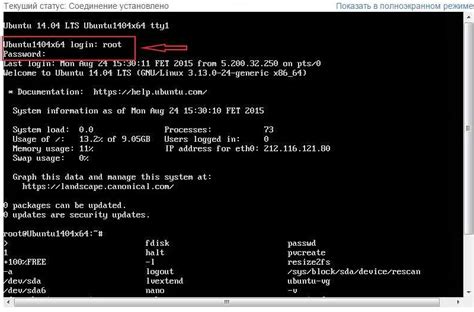
Шаг 1: Откройте терминал и введите команду:
sudo apt-get remove --auto-remove mate-desktop
Шаг 2: После того, как команда выполнена, Debian удалит пакеты, связанные с Mate. Это может занять некоторое время, в зависимости от скорости вашего интернет-соединения.
Шаг 3: После завершения процесса удаления пакетов, введите команду:
sudo apt-get autoremove
Шаг 4: Debian удалит пакеты, которые больше не требуются для других программ. Это действие поможет очистить систему и освободить дополнительное пространство на диске.
Шаг 5: После завершения процесса автоматического удаления, введите команду:
sudo apt-get purge mate-desktop
Шаг 6: Подтвердите удаление, нажав "Y" и нажмите Enter.
Шаг 7: Debian удалит все файлы и настройки Mate.
Примечание: Убедитесь, что вы сохраните все необходимые данные, так как удаление Mate может привести к потере некоторых настроек или файлов.
Поздравляю! Вы успешно удалили Mate на Debian. Теперь вы можете установить новую среду рабочего стола и наслаждаться опытом, который она предлагает.
Подробная информация о Mate и причина удаления

Mate оптимизирован для старых компьютеров и предоставляет все необходимые инструменты для работы, такие как панель задач, менеджер окон, настройки, системное меню и многое другое. Он позволяет пользователям настроить интерфейс в соответствии с их потребностями и предоставляет широкий диапазон плагинов и расширений.
Однако, в некоторых случаях, пользователи могут захотеть удалить Mate с Debian по разным причинам. Возможные причины могут включать несовместимость с другими окружениями рабочего стола, необходимость освободить ресурсы системы или просто личные предпочтения.
Удаление Mate из Debian может быть выполнено с помощью нескольких простых шагов, которые подробно описаны в данной инструкции. Перед удалением, рекомендуется создать резервные копии важных данных и обратить внимание на возможные последствия.